Jei „Excel“ programoje visą dieną buvote susipažinęs su skaičių ir verčių labirintu, tuomet būtų įdomu sukurti jūsų duomenų lapo išsklaidymo schemą. Su Sklaidos schema ir tendencijų linijos galėsite suvokti savo duomenų tendencijas. Naudodamiesi šiuo duomenų vizualizacijos įrankiu galite padėti auditorijai suprasti duomenų lapo esmę, vizualiai perteikdami jiems, ką duomenys iš tikrųjų reiškia, ir, svarbiausia, padėti jiems suprasti jūsų duomenų lentelės verčių tendencijas. Šis įrašas šiek tiek paryškins tai.
Norėdami pradėti, paleiskite „Excel 2010“, atidarykite duomenų lapą, kuriame norite sukurti Scatter diagramą ir Trend linijas.
Pvz., Mes įtraukėme duomenų lapą, kuriam norime sukurti sklaidos grafiką ir tendencijų linijas, jame yra du laukai; Atstumas (km) ir laikas (val.).

Dabar norime sukurti išsklaidytą diagramą, kuri parodys atstumo ir laiko santykį. Tam pasirinkite duomenų lapo dalį, eikite į Įdėti skirtuką ir nuo Išsklaidyti parinktys, pasirinkite norimą diagramos tipą, kaip parodyta paveikslėlyje žemiau.
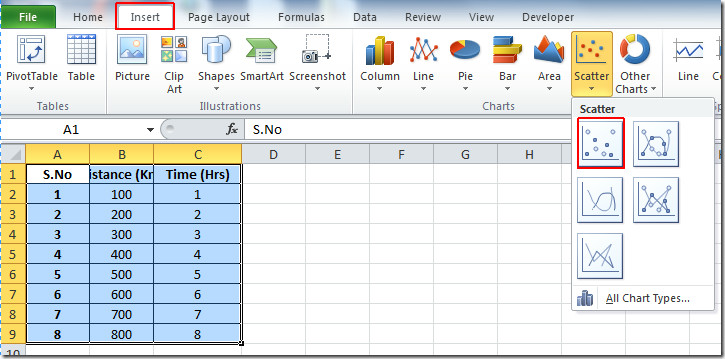
Spustelėjus norimą diagramos tipą, „Excel“ automatiškai sukurs diagramą, lentelės laukus vaizduojančius atitinkamai kaip x ašį ir y ašį, kaip galima pamatyti žemiau esančiame ekrano vaizde.
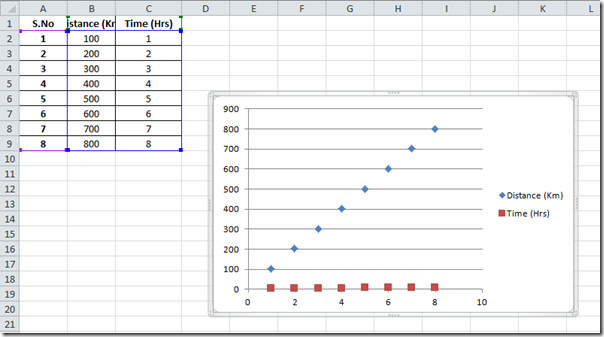
Dabar pakeisime diagramos išdėstymą ir dizainą, kad reikšmė ir išsklaidyti taškai būtų labiau matomi. Tam pasirinkite diagramą, kurią pastebėsite skiltyje „diagramos įrankiai“ Dizainas, maketavimas, ir Formatas pasirodys skirtukas. Iš Dizainas skirtuke pasirinkite spalvas ir dizainą, kuris geriausiai tinka jūsų duomenų lapui. Iš Diagramos išdėstymai pasirinkite tinkamą išsklaidytos diagramos išdėstymą.
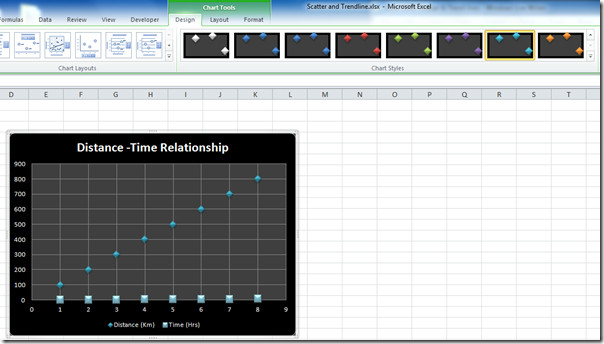
Dabar eikite į Išdėstymas skirtuką ir nuo Tendencija parinktys, spustelėkite Linijinė tendencijų linija.
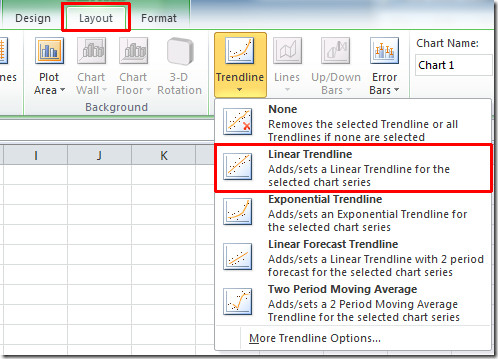
Jūsų paklaus, kurį lauką norite sudaryti tendencijų linijomis, pasirinkite lauką ir spustelėkite GERAI. Čia galite pamatyti tendenciją, parodydami duomenų lentelės lentelės tendenciją žemiau esančiame ekrano vaizde.
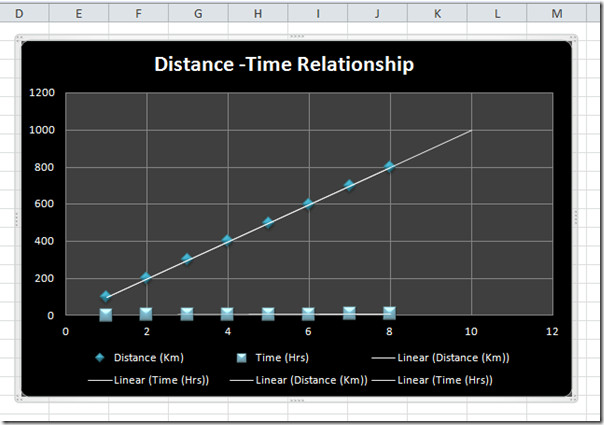
Dabar, jei norite sužinoti tendenciją eksponentiškai, spustelėkite „Trendlines“ Eksponentinės linijos.
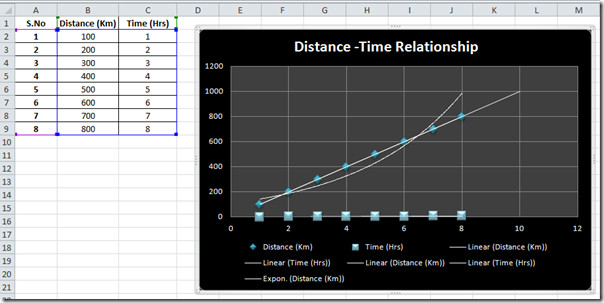
Skirtuke „Išdėstymas“ yra tiek daug bendro su sklaidos schema; galite sukurti Klaidų juostos, pakeiskite sklypo plotą, pritaikyti 3D efektus, tinklelio linijas ir kt.

Taikykite norimus klaidų bruožus, 3D efektus ir tinklines linijas, kad diagrama būtų savaime suprantama.
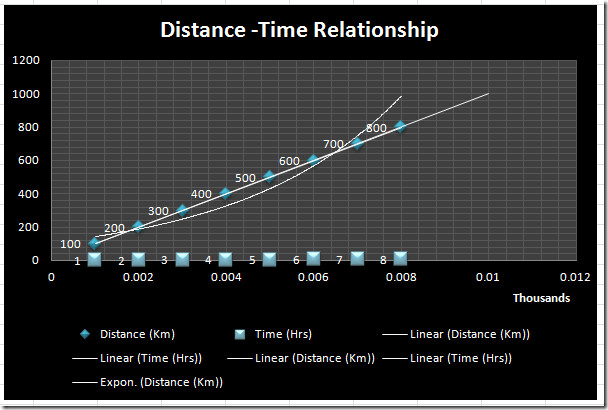
Taip pat galite peržiūrėti anksčiau peržiūrėtus vadovus apie „COUNTIF Function“ programoje „Excel 2010“ ir „Outlook Mail“ įrankio pridėjimą programoje „Excel 2010“.








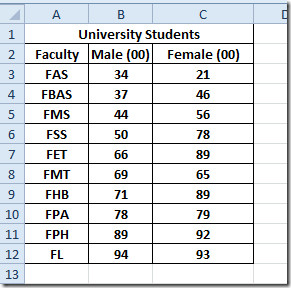




Komentarai